Работа с виртуальной машиной на базе публичного образа
Подключение к виртуальной машине
Подключение к виртуальной машине возможно по протоколу SSH с помощью пары SSH-ключей, по OS Login или с помощью серийной консоли.
Подключение по SSH
Этот способ подключения к виртуальной машине основан на использовании пары SSH-ключей: открытый ключ размещается на ВМ, закрытый ключ хранится у пользователя. Подключение с помощью пары ключей более безопасно, чем подключение по логину и паролю.
Примечание
В публичных образах Linux, предоставляемых Yandex Cloud, возможность подключения по протоколу SSH с использованием логина и пароля по умолчанию отключена.
Создание пары SSH-ключей
-
В консоли управления
-
Перейдите в сервис Compute Cloud.
-
На панели слева выберите
-
Нажмите Создать виртуальную машину.
-
В блоке Доступ нажмите Добавить ключ.
-
В открывшемся окне выберите
Сгенерировать ключи нажмите Добавить.При добавлении сгенерированного SSH-ключа будет создан и загружен архив с парой ключей. В ОС на базе Linux или macOS распакуйте архив в папку
/home/<имя_пользователя>/.ssh. В ОС Windows распакуйте архив в папкуC:\Users\<имя_пользователя>/.ssh. Дополнительно вводить открытый ключ в консоли управления не требуется.SSH-ключ будет добавлен в ваш профиль пользователя организации. Если в организации отключена возможность добавления пользователями SSH-ключей в свои профили, добавленный открытый SSH-ключ будет сохранен только в профиле пользователя внутри создаваемого ресурса.
Предупреждение UNPROTECTED PRIVATE KEY FILE
В Unix-подобных системах после распаковки закрытого ключа в папку .ssh ему назначаются слишком высокие права. Из-за этого при подключении к ВМ возникает предупреждение UNPROTECTED PRIVATE KEY FILE. Чтобы сократить права, выполните команду:
chmod 600 <путь_к_файлу_закрытого_ключа>
-
Откройте терминал.
-
Создайте новый ключ с помощью команды
ssh-keygen:ssh-keygen -t ed25519 -C "<опциональный_комментарий>"Вы можете передать в параметре
-Cпустую строку, чтобы не добавлять комментарий, или не указывать параметр-Cвообще — в таком случае будет добавлен комментарий по умолчанию.После выполнения команды вам будет предложено указать имя и путь к файлам с ключами, а также ввести пароль для закрытого ключа. Если задать только имя, пара ключей будет создана в текущей директории. Открытый ключ будет сохранен в файле с расширением
.pub, закрытый ключ — в файле без расширения.По умолчанию команда предлагает сохранить ключ под именем
id_ed25519в директории/home/<имя_пользователя>/.ssh. Если в этой директории уже есть SSH-ключ с именемid_ed25519, вы можете случайно перезаписать его и потерять доступ к ресурсам, в которых он используется. Поэтому рекомендуется использовать уникальные имена для всех SSH-ключей.
Если у вас еще не установлен OpenSSH
-
Запустите
cmd.exeилиpowershell.exe(предварительно обновите PowerShell). -
Создайте новый ключ с помощью команды
ssh-keygen:ssh-keygen -t ed25519 -C "<опциональный_комментарий>"Вы можете передать в параметре
-Cпустую строку, чтобы не добавлять комментарий, или не указывать параметр-Cвообще — в таком случае будет добавлен комментарий по умолчанию.После выполнения команды вам будет предложено указать имя и путь к файлам с ключами, а также ввести пароль для закрытого ключа. Если задать только имя, пара ключей будет создана в текущей директории. Открытый ключ будет сохранен в файле с расширением
.pub, закрытый ключ — в файле без расширения.По умолчанию команда предлагает сохранить ключ под именем
id_ed25519в папкуC:\Users\<имя_пользователя>/.ssh. Если в этой директории уже есть SSH-ключ с именемid_ed25519, вы можете случайно перезаписать его и потерять доступ к ресурсам, в которых он используется. Поэтому рекомендуется использовать уникальные имена для всех SSH-ключей.
Создайте ключи с помощью приложения PuTTY:
-
Скачайте
-
Добавьте папку с PuTTY в переменную
PATH:- Нажмите кнопку Пуск и в строке поиска Windows введите Изменение системных переменных среды.
- Справа снизу нажмите кнопку Переменные среды....
- В открывшемся окне найдите параметр
PATHи нажмите Изменить. - Добавьте путь к папке в список.
- Нажмите кнопку ОК.
-
Запустите приложение PuTTYgen.
-
В качестве типа генерируемой пары выберите EdDSA. Нажмите Generate и поводите курсором в поле выше до тех пор, пока не закончится создание ключа.
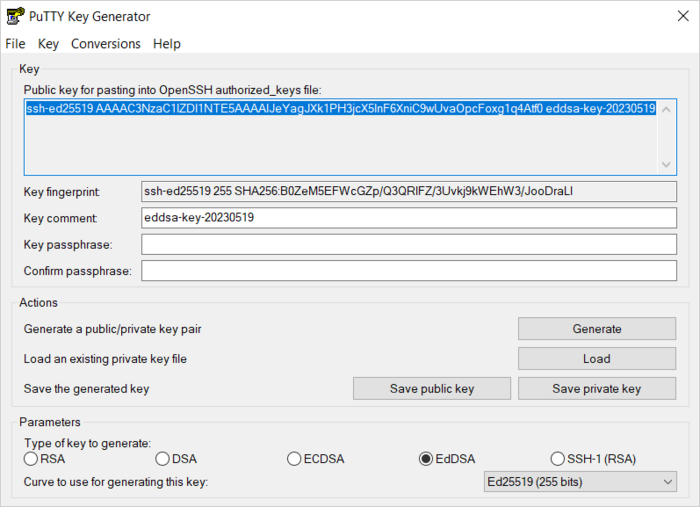
-
В поле Key passphrase введите надежный пароль. Повторно введите его в поле ниже.
-
Нажмите кнопку Save private key и сохраните закрытый ключ. Никому не сообщайте ключевую фразу от него.
-
Нажмите кнопку Save public key и сохраните открытый ключ в файле
<имя_ключа>.pub.
Подключение с помощью SSH-ключей
После того как ВМ будет запущена (в статусе RUNNING), вы можете подключиться к ней по протоколу SSH. Для этого используйте утилиту ssh в Linux, macOS и Windows 10/11 или программу PuTTY
Для подключения необходимо указать адрес ВМ. Это может быть ее IP-адрес или FQDN. Доступ по FQDN возможен из другой ВМ Yandex Cloud, если она подключена к той же виртуальной сети. IP-адрес для подключения можно узнать в консоли управления
Подключение по OS Login
OS Login используется для предоставления пользователям доступа к ВМ по SSH c помощью IAM. Для доступа к ВМ по OS Login необходимо включить доступ по OS Login на уровне организации.
Для подключения к ВМ по OS Login у пользователя должна быть роль compute.osLogin или compute.osAdminLogin, а виртуальная машина должна поддерживать OS Login на уровне операционной системы. Вы можете создать новую виртуальную машину с поддержкой OS Login или настроить доступ по OS Login для существующей ВМ.
Чтобы подключиться к виртуальной машине по OS Login, нужно указать имя или идентификатор этой ВМ.
К ВМ с включенным доступом по OS Login нельзя подключиться с SSH-ключом при помощи стандартного SSH-клиента.
Пароли к предустановленному ПО
В Cloud Marketplace кроме дистрибутивов операционных систем, доступны публичные образы с предустановленным программным обеспечением. Чтобы получить пароли для настройки предустановленного ПО в таких образах:
-
Подключитесь к ВМ.
-
Пароли к предустановленному ПО находятся в файле
/root/default_passwords.txt. Файл доступен для чтения и редактирования только суперпользователю. Получите список паролей с помощью команды:sudo cat /root/default_passwords.txt
Если в публичном образе ВМ отсутствует предустановленное ПО, файла с паролями не будет.
Использование протокола SSL
Чтобы использовать SSL, сгенерируйте SSL-сертификат и настройте веб-сервер для работы с ним.
Для создания SSL-сертификата можно воспользоваться сервисом Yandex Certificate Manager. Сертификат можно экспортировать и использовать на веб-сервере.
Фильтрация сетевого трафика
На виртуальных машинах на базе публичного образа открыты только порты, необходимые для настройки и работы предустановленного программного обеспечения.
Вы можете посмотреть список открытых портов для конкретной виртуальной машины при подключении с помощью пары SSH-ключей. Чтобы открыть дополнительные порты, воспользуйтесь утилитой iptables.
На уровне облачной сети сетевой трафик фильтруется с помощью групп безопасности. Чтобы разрешить определенный трафик для виртуальной машины на уровне сети, настройте группу безопасности и привяжите ее к ВМ.
Установка обновлений
На виртуальных машинах на базе публичного образа операционная система и программное обеспечение не обновляются автоматически. Вы можете обновлять их самостоятельно.